(完整word版)premiere影视制作教案
- 格式:doc
- 大小:3.38 MB
- 文档页数:54
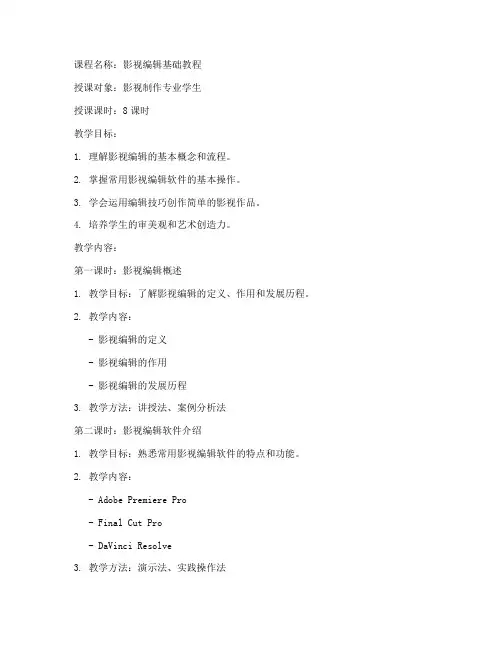
课程名称:影视编辑基础教程授课对象:影视制作专业学生授课课时:8课时教学目标:1. 理解影视编辑的基本概念和流程。
2. 掌握常用影视编辑软件的基本操作。
3. 学会运用编辑技巧创作简单的影视作品。
4. 培养学生的审美观和艺术创造力。
教学内容:第一课时:影视编辑概述1. 教学目标:了解影视编辑的定义、作用和发展历程。
2. 教学内容:- 影视编辑的定义- 影视编辑的作用- 影视编辑的发展历程3. 教学方法:讲授法、案例分析法第二课时:影视编辑软件介绍1. 教学目标:熟悉常用影视编辑软件的特点和功能。
2. 教学内容:- Adobe Premiere Pro- Final Cut Pro- DaVinci Resolve3. 教学方法:演示法、实践操作法第三课时:影视剪辑基础1. 教学目标:掌握影视剪辑的基本技巧。
2. 教学内容:- 剪辑的概念- 剪辑的基本步骤- 剪辑技巧:节奏、蒙太奇、镜头切换等3. 教学方法:讲授法、案例分析法第四课时:音频编辑1. 教学目标:了解音频编辑的基本概念和技巧。
2. 教学内容:- 音频编辑的概念- 音频剪辑技巧:剪辑、混音、降噪等- 音频效果:淡入淡出、回声、混响等3. 教学方法:讲授法、实践操作法第五课时:视频转场效果1. 教学目标:掌握视频转场效果的应用。
2. 教学内容:- 转场效果的概念- 常用转场效果:滑动、擦除、溶解等- 转场效果的应用技巧3. 教学方法:讲授法、实践操作法第六课时:色彩校正1. 教学目标:了解色彩校正的基本概念和技巧。
2. 教学内容:- 色彩校正的概念- 色彩校正的步骤- 色彩校正的技巧3. 教学方法:讲授法、实践操作法第七课时:影视作品创作1. 教学目标:运用所学知识创作简单的影视作品。
2. 教学内容:- 视频脚本编写- 视频拍摄技巧- 视频剪辑技巧3. 教学方法:实践操作法、小组讨论法第八课时:课程总结与考核1. 教学目标:总结课程内容,进行课程考核。
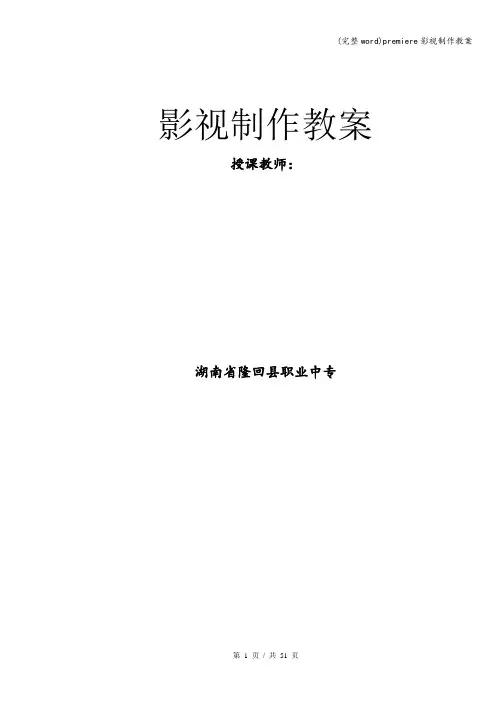
影视制作教案授课教师:湖南省隆回县职业中专目录目录 (2)PremierePro2。
0的基础知识 (3)影视剪辑基础知识 (6)基础实例演练之落叶 (12)Premiere实例—三维光效 (17)Premiere实例教程之模拟边框 (25)Premiere实例教程之流动文字 (29)Premiere实例教程之水里面倒影 (33)Premiere实例教程之Shine插件绘制阳 (37)Premiere实例教程之绘制VCD (42)Premiere实例教程之卷页过渡效果 (48)PremierePro2.0的基础知识一、教学时间:理论课时4节,实践课时4节二、教学方法:演示法、任务驱动法三、教学目标:1、掌握PremierePro2.0的界面构成2、掌握素材的导入和基本编辑方法3、掌握添加视频转场和视频特效的方法4、掌握添加字幕的方法5、掌握运动效果和透明效果的制作方法6、掌握音频的添加方法7、掌握影片的预演与输出方法四、知识点:实训项目:学生动手跟着老师一起操作premiere的基本操作实训成果:让学生快速的了熟悉软件。
五、教学过程:1. Premiere2.0的启动与项目创建2。
Premiere2。
0的启动与项目创建的具体操作步骤如下:(1)执行“开始|程序|AdobePremiere2。
0”命令,弹出图2—1所示的界面.在该界面中可以执行新建项目、打开项目和开启帮助的操作。
3。
PremierePro2。
0的操作界面在创建了或打开一个项目文件后,即可进入PremierePro2。
0的操作界面。
PremierePro2。
0提供了4种模式的界面,它们分别是“编辑(Editing)"模式界面、“效果(Effects)”模式界面、“音频(Audio)”模式界面和“色彩校正(ColorCorrection)"模式界面。
执行菜单中的“窗口(Window)|工作区(Workspace)"命令,可以在这4种工作界面间切换4.素材的导入4.1素材的类型PremierePro2.0可以支持多种格式的素材.可导入的视频格式的素材包括:MPEG1、MPEG2、DV、AVI、MOV、WMV等。
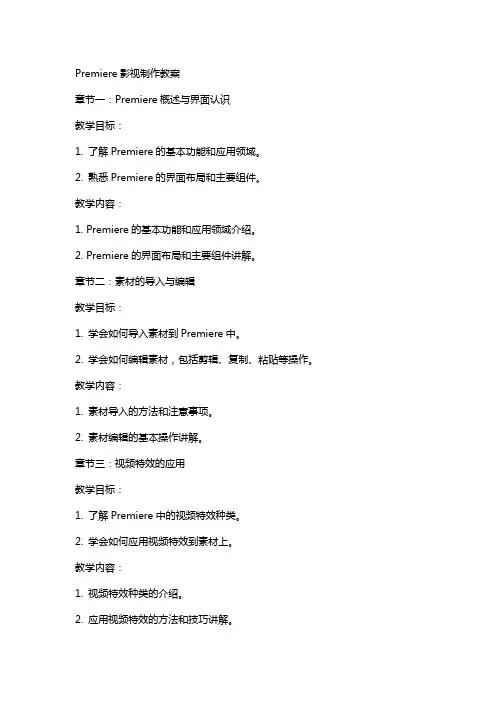
Premiere影视制作教案章节一:Premiere概述与界面认识教学目标:1. 了解Premiere的基本功能和应用领域。
2. 熟悉Premiere的界面布局和主要组件。
教学内容:1. Premiere的基本功能和应用领域介绍。
2. Premiere的界面布局和主要组件讲解。
章节二:素材的导入与编辑教学目标:1. 学会如何导入素材到Premiere中。
2. 学会如何编辑素材,包括剪辑、复制、粘贴等操作。
教学内容:1. 素材导入的方法和注意事项。
2. 素材编辑的基本操作讲解。
章节三:视频特效的应用教学目标:1. 了解Premiere中的视频特效种类。
2. 学会如何应用视频特效到素材上。
教学内容:1. 视频特效种类的介绍。
2. 应用视频特效的方法和技巧讲解。
章节四:音频编辑与处理教学目标:1. 学会如何编辑音频素材。
2. 学会如何应用音频效果。
教学内容:1. 音频编辑的基本操作讲解。
2. 音频效果的应用方法和技巧介绍。
章节五:影片的输出与分享教学目标:1. 了解Premiere的输出选项和格式。
2. 学会如何输出影片并分享给他人。
教学内容:1. 影片输出的选项和格式讲解。
2. 输出影片的步骤和注意事项介绍。
章节六:序列的创建与编辑教学目标:1. 学会创建新的序列以及设置序列参数。
2. 掌握序列中的素材排列、插入和删除等编辑技巧。
教学内容:1. 序列创建和参数设置的步骤讲解。
2. 序列编辑操作,包括素材排列、插入和删除等方法介绍。
章节七:颜色校正和分级教学目标:1. 理解颜色校正的重要性。
2. 学会使用Premiere进行基本颜色校正和分级。
教学内容:1. 颜色校正和分级的基本概念。
2. 使用Premiere中的颜色工具进行校正和分级的方法和技巧。
章节八:动画与动态效果教学目标:1. 掌握为素材添加动画的基本方法。
2. 学会使用Premiere创建简单的动态效果。
教学内容:1. 素材动画添加的步骤讲解。

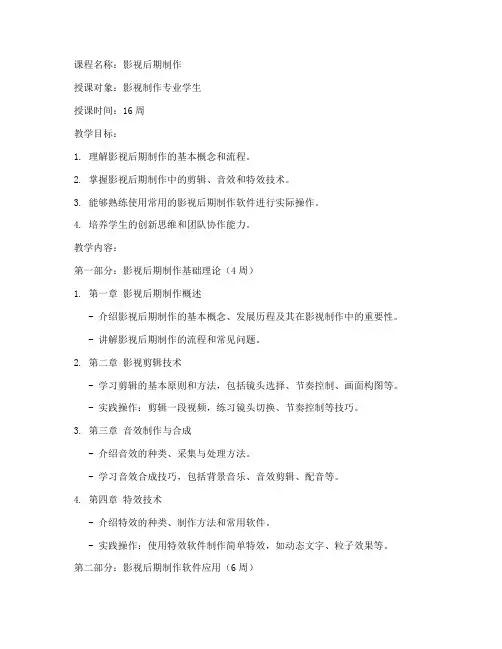
课程名称:影视后期制作授课对象:影视制作专业学生授课时间:16周教学目标:1. 理解影视后期制作的基本概念和流程。
2. 掌握影视后期制作中的剪辑、音效和特效技术。
3. 能够熟练使用常用的影视后期制作软件进行实际操作。
4. 培养学生的创新思维和团队协作能力。
教学内容:第一部分:影视后期制作基础理论(4周)1. 第一章影视后期制作概述- 介绍影视后期制作的基本概念、发展历程及其在影视制作中的重要性。
- 讲解影视后期制作的流程和常见问题。
2. 第二章影视剪辑技术- 学习剪辑的基本原则和方法,包括镜头选择、节奏控制、画面构图等。
- 实践操作:剪辑一段视频,练习镜头切换、节奏控制等技巧。
3. 第三章音效制作与合成- 介绍音效的种类、采集与处理方法。
- 学习音效合成技巧,包括背景音乐、音效剪辑、配音等。
4. 第四章特效技术- 介绍特效的种类、制作方法和常用软件。
- 实践操作:使用特效软件制作简单特效,如动态文字、粒子效果等。
第二部分:影视后期制作软件应用(6周)1. 第五章 Adobe Premiere Pro- 介绍Premiere Pro的基本界面和功能。
- 学习剪辑、音效处理、字幕添加等基本操作。
2. 第六章 Adobe After Effects- 介绍After Effects的基本界面和功能。
- 学习特效制作、动画设计、合成技巧等。
3. 第七章 Audacity- 介绍Audacity的基本界面和功能。
- 学习音频剪辑、降噪、混音等技巧。
4. 第八章 Photoshop- 介绍Photoshop的基本界面和功能。
- 学习图像处理、特效制作、合成技巧等。
第三部分:影视后期制作实践(6周)1. 第九章实践项目一:短片剪辑- 学生分组,根据剧本和素材进行短片剪辑。
- 评估学生剪辑技巧、创意思维和团队协作能力。
2. 第十章实践项目二:音效制作与合成- 学生分组,根据视频内容制作音效,并进行音效合成。
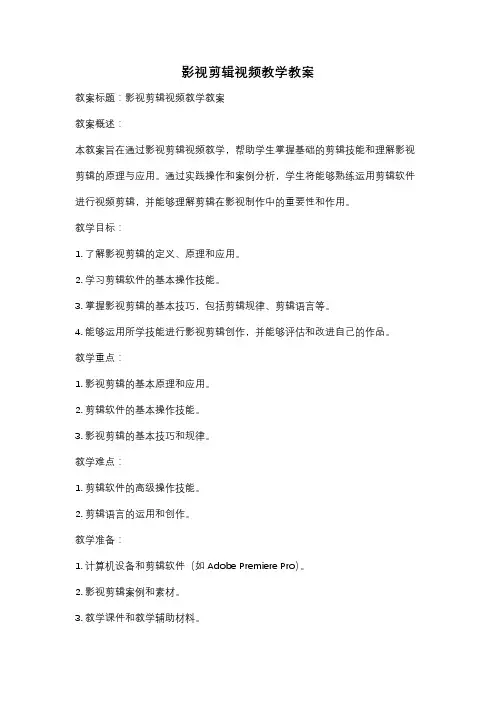
影视剪辑视频教学教案教案标题:影视剪辑视频教学教案教案概述:本教案旨在通过影视剪辑视频教学,帮助学生掌握基础的剪辑技能和理解影视剪辑的原理与应用。
通过实践操作和案例分析,学生将能够熟练运用剪辑软件进行视频剪辑,并能够理解剪辑在影视制作中的重要性和作用。
教学目标:1. 了解影视剪辑的定义、原理和应用。
2. 学习剪辑软件的基本操作技能。
3. 掌握影视剪辑的基本技巧,包括剪辑规律、剪辑语言等。
4. 能够运用所学技能进行影视剪辑创作,并能够评估和改进自己的作品。
教学重点:1. 影视剪辑的基本原理和应用。
2. 剪辑软件的基本操作技能。
3. 影视剪辑的基本技巧和规律。
教学难点:1. 剪辑软件的高级操作技能。
2. 剪辑语言的运用和创作。
教学准备:1. 计算机设备和剪辑软件(如Adobe Premiere Pro)。
2. 影视剪辑案例和素材。
3. 教学课件和教学辅助材料。
步骤一:导入(5分钟)向学生介绍影视剪辑的定义和重要性,引发学生对影视剪辑的兴趣,并提出学习目标和意义。
步骤二:理论讲解(15分钟)讲解影视剪辑的基本原理、剪辑规律和剪辑语言,通过案例分析和示范演示,让学生理解剪辑的基本概念和技巧。
步骤三:软件操作实践(30分钟)指导学生打开剪辑软件,讲解软件界面和基本操作功能,引导学生进行实践操作,如导入素材、剪辑片段、添加转场效果等。
步骤四:案例分析和讨论(20分钟)提供一些影视剪辑案例,让学生观看并分析其中的剪辑技巧和效果,引导学生进行讨论和总结,加深对剪辑原理的理解。
步骤五:创作实践和评估(30分钟)要求学生根据自己的创意和所学技能,进行影视剪辑创作,完成一段短视频作品。
学生可以自由选择素材和剪辑风格,并在完成后进行互评和改进。
步骤六:总结和展示(10分钟)学生展示自己的作品,并进行总结和分享,让学生互相学习和借鉴,提供反馈和建议。
教学延伸:1. 鼓励学生参与影视剪辑比赛或活动,提高剪辑技能和创作能力。

Premiere职业应用项目教程教案衡阳县职业中专周亚军二00一二年.二月第1章导学1.1初识Premiere Pro CS31.1.1 Premiere Pro CS3简介Premiere是Adobe公司开发的一款优秀的非线性视频编辑软件,在当前众多的非线性编辑软件中,Premiere软件是国内使用最为广泛的软件之一,电视台、影视制作公司、多媒体制作公司、广告公司、婚庆公司、工作室等均采用Premiere作为工作时必不可少的工具。
Premiere Pro CS3可以实时编辑HD、SD和DV等格式的视频影像,并可以与Adobe公司其他的软件进行完美的结合,为高效的数字视频制作树立了一个新标准。
1.1.2 Premiere Pro CS3的系统要求1. Windows系统(略)2. Macintosh系统(略)1.1.3 Premiere Pro CS3的安装与激活此过程由教师操作演示。
1.2 Premiere Pro CS3的工作界面简介1.2.1 欢迎屏幕及项目设置启动Premiere Pro CS3后,会出现一个欢迎屏幕,在其中我们可以单击New Project按钮新建项目,或单击Open Project按钮打开项目。
在Load Preset选项卡中的Available Presets栏,选择一种项目预设。
同时,在右侧的Description栏中,会显示出关于此预置设置的信息。
单击New Project对话框下方Location右侧的Browse按钮,指定此项目文件的存储路径;在Name文本框中输入项目名称,最后,单击OK按钮即可。
如果对于软件提供的项目预设不满意,可以进行自定义设置。
1.2.2 工作界面教师依次介绍:项目(Project)调板、监视器(Monitor)调板、时间线(Timeline)调板、信息(Info)调板、工具(Tools)调板;并简要说明其功能及使用。
1.2.3 自定义工作空间用鼠标单击需要重新定位的调板标签并将其拖动至另一个调板的上、下、左、右四个区域时,该区域会高亮显示。
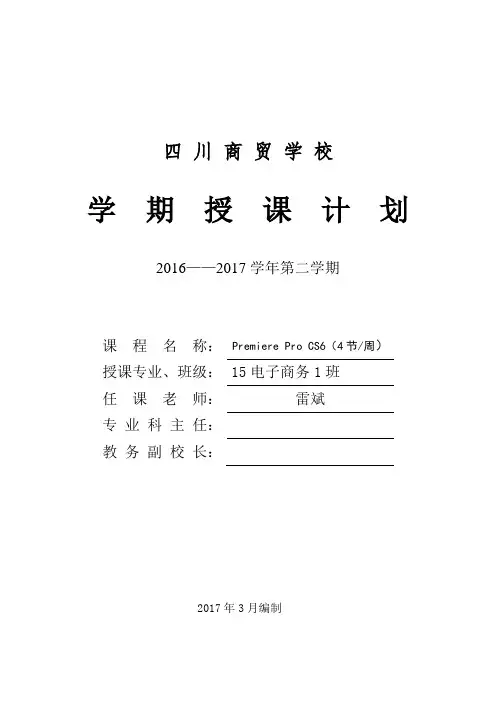

【引入新课】现代影视技术的发展,经历了模拟影视、数字影视到多媒体影视三个阶段。
模拟影视技术基于20世纪50年代的磁带录像技术,它改变了以往磁带记录仅限声音的历史。
20世纪70年代发展起来的光盘存储技术,是数字影视技术的代表,DVD视盘给人们带来了远比磁带录像更高质量的视听享受。
20世纪90年代,随着计算机硬件和音视频压缩技术的发展,现代影视技术进入了多媒体时代。
计算机、数字智能摄像机、视频切换台、非线编系统等先进设备的问世,为影视制作技术的发展提供了更广阔的创作空间。
Premier既为视频编辑人员提供了创建复杂数字视频作品所需的功能,使用Premiere 可以直接从计算机中创建数字电影、记录片、销售演示和音乐视频。
个人的数字视频作品也可以输出到录像带、Web或DVD中,或者将它整合到其他程序的项目中,例如Adobe After Effects、Adobe Encore和Adobe Flash。
本次课主要介绍Premiere的基础知识,理解Premiere的作用和功能,以及对工作界面的认识和操作。
【讲解新知】一、走进premiere的数字世界1.彩色电视制式目前世界上共有三种彩色电视制式:NTSC制式、SECAM制式和PAL制式。
(1) NTSC制:采用正交平衡调幅制,1952年,由美国国家电视标准委员会(National Television System Committee,NTSC)指定。
帧频率为29.97帧每秒(fps),每帧625行262线,标准分辨率为720×480。
特点是成本低,兼容性好,但彩色不稳定。
美国、墨西哥、加拿大、中国台湾、日本等国家采用。
(2)SECAM制:行轮换调频制(Sequential Coleur Avec Memoire(法语),SECAM),1956年,法国指定。
帧频率为25帧每秒(fps),每帧625行312线,标准分辨率为720×576。
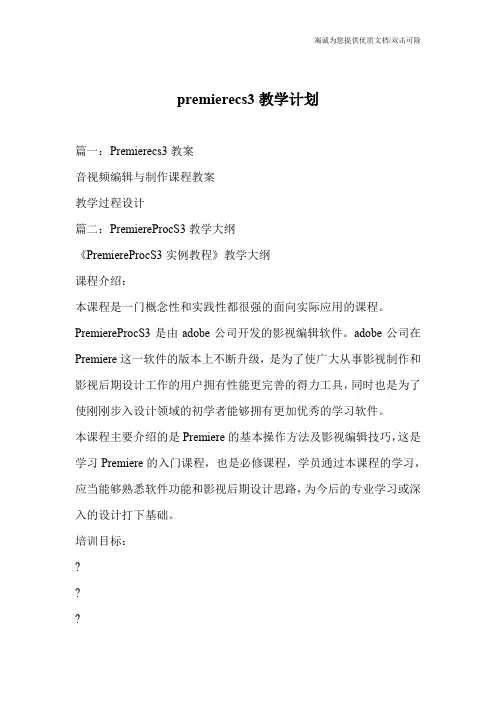
premierecs3教学计划篇一:Premierecs3教案音视频编辑与制作课程教案教学过程设计篇二:PremiereProcS3教学大纲《PremiereProcS3实例教程》教学大纲课程介绍:本课程是一门概念性和实践性都很强的面向实际应用的课程。
PremiereProcS3是由adobe公司开发的影视编辑软件。
adobe公司在Premiere这一软件的版本上不断升级,是为了使广大从事影视制作和影视后期设计工作的用户拥有性能更完善的得力工具,同时也是为了使刚刚步入设计领域的初学者能够拥有更加优秀的学习软件。
本课程主要介绍的是Premiere的基本操作方法及影视编辑技巧,这是学习Premiere的入门课程,也是必修课程,学员通过本课程的学习,应当能够熟悉软件功能和影视后期设计思路,为今后的专业学习或深入的设计打下基础。
培训目标:????????掌握Premiere的基本操作掌握影视剪辑技术熟练掌握视频转场效果掌握视频特效的应用了解调色、抠像、透明与叠加技术熟练掌握字幕、字幕特技与运动设置掌握加入音频效果的方法掌握文件输出学习时间:39学时。
培训内容:一、PremiereProcS3基础1.掌握PremiereProcS3的操作界面;2.掌握PremiereProcS3的基本操作;二、PremiereProcS3影视剪辑技术1、熟练掌握使用剪辑窗口或监视器窗口剪辑素材的方法;2、掌握在“Timeline”(时间线)面板中分离素材的方法;3、了解PremiereProcS3中的群组和嵌套素材、采集和上载视频的方法;4、掌握使用PremierePro创建新元素的方法;三、视频转场效果1、掌握使用镜头切换、调整切换区域、切换设置、设置默认切换等多种基本的转场操作;2、掌握几种常见的高级转场特效组:3d运动(3dmotion)、叠化(dissolve)、GPU转场效果(GPUTransitions)、划像(iris)、贴图(map)、卷页(PagePeel)、滑动(Slide)、特殊效果(SpecialEffect)、伸展(Stretch)、擦除(wipe)和缩放(zoom)。
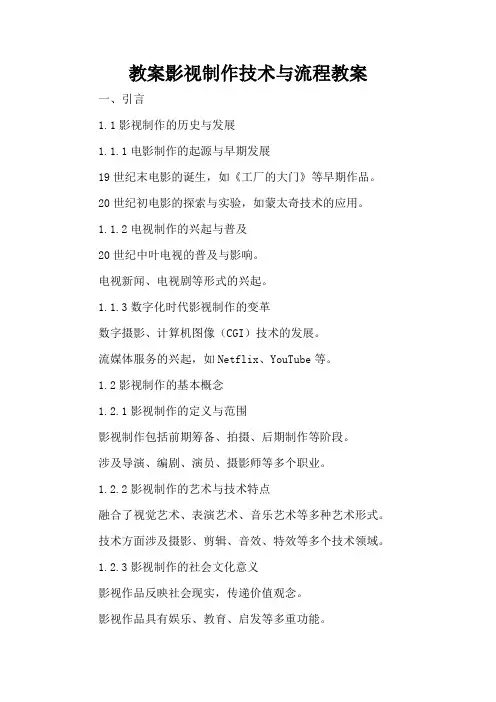
教案影视制作技术与流程教案一、引言1.1影视制作的历史与发展1.1.1电影制作的起源与早期发展19世纪末电影的诞生,如《工厂的大门》等早期作品。
20世纪初电影的探索与实验,如蒙太奇技术的应用。
1.1.2电视制作的兴起与普及20世纪中叶电视的普及与影响。
电视新闻、电视剧等形式的兴起。
1.1.3数字化时代影视制作的变革数字摄影、计算机图像(CGI)技术的发展。
流媒体服务的兴起,如Netflix、YouTube等。
1.2影视制作的基本概念1.2.1影视制作的定义与范围影视制作包括前期筹备、拍摄、后期制作等阶段。
涉及导演、编剧、演员、摄影师等多个职业。
1.2.2影视制作的艺术与技术特点融合了视觉艺术、表演艺术、音乐艺术等多种艺术形式。
技术方面涉及摄影、剪辑、音效、特效等多个技术领域。
1.2.3影视制作的社会文化意义影视作品反映社会现实,传递价值观念。
影视作品具有娱乐、教育、启发等多重功能。
1.3影视制作的流程与挑战1.3.1影视制作的基本流程前期筹备:剧本创作、选角、场地选择等。
拍摄阶段:现场拍摄、演员表演、摄影机操作等。
后期制作:剪辑、音效制作、视觉效果添加等。
1.3.2影视制作中的常见挑战时间与预算限制:如何在有限的时间和预算内完成高质量作品。
技术难题:如特殊摄影技巧、复杂特效的实现等。
团队协作:不同部门、不同背景人员之间的沟通与协作。
二、知识点讲解2.1影视制作的剧本与角色2.1.1剧本创作的基本原则故事结构:如三幕结构、情节发展等。
角色塑造:角色性格、动机、发展等。
2.1.2角色的选择与表演选角标准:演员的外貌、气质、表演能力等。
表演技巧:如何通过表演传达角色的情感和性格。
2.1.3剧本与角色的相互影响角色塑造对剧情发展的影响。
剧情需要如何影响角色设定。
2.2影视制作的摄影与照明2.2.1摄影技术与技巧摄影机操作:镜头选择、曝光控制等。
摄影构图:画面布局、角度选择等。
2.2.2照明设计与应用照明类型:自然光、人工光等。
Premiere影视制作教案第一章:Premiere概述1.1 教学目标让学生了解Premiere的基本功能和应用领域让学生掌握Premiere的工作界面和基本操作1.2 教学内容Premiere的基本功能和应用领域Premiere的工作界面介绍Premiere的基本操作1.3 教学步骤1. 导入:介绍Premiere的基本功能和应用领域2. 讲解:讲解Premiere的工作界面和基本操作3. 示范:通过示例演示Premiere的基本操作4. 练习:让学生自己尝试使用Premiere进行基本操作1.4 教学评价学生能够了解Premiere的基本功能和应用领域学生能够掌握Premiere的工作界面和基本操作第二章:素材的导入与编辑2.1 教学目标让学生掌握素材的导入方法让学生了解素材的编辑方法2.2 教学内容素材的导入方法素材的编辑方法2.3 教学步骤1. 导入:介绍素材的导入方法2. 讲解:讲解素材的编辑方法3. 示范:通过示例演示素材的编辑方法4. 练习:让学生自己尝试使用Premiere进行素材的导入与编辑2.4 教学评价学生能够掌握素材的导入方法学生能够了解素材的编辑方法第三章:视频特效的应用3.1 教学目标让学生了解视频特效的基本概念让学生掌握视频特效的应用方法3.2 教学内容视频特效的基本概念视频特效的应用方法3.3 教学步骤1. 导入:介绍视频特效的基本概念2. 讲解:讲解视频特效的应用方法3. 示范:通过示例演示视频特效的应用方法4. 练习:让学生自己尝试使用Premiere应用视频特效学生能够了解视频特效的基本概念学生能够掌握视频特效的应用方法第四章:音频的编辑与处理4.1 教学目标让学生了解音频的基本概念让学生掌握音频的编辑与处理方法4.2 教学内容音频的基本概念音频的编辑与处理方法4.3 教学步骤1. 导入:介绍音频的基本概念2. 讲解:讲解音频的编辑与处理方法3. 示范:通过示例演示音频的编辑与处理方法4. 练习:让学生自己尝试使用Premiere进行音频的编辑与处理4.4 教学评价学生能够了解音频的基本概念学生能够掌握音频的编辑与处理方法第五章:作品的输出与分享5.1 教学目标让学生了解作品的输出与分享方法让学生掌握作品的输出与分享技巧作品的输出与分享方法作品的输出与分享技巧5.3 教学步骤1. 导入:介绍作品的输出与分享方法2. 讲解:讲解作品的输出与分享技巧3. 示范:通过示例演示作品的输出与分享技巧4. 练习:让学生自己尝试使用Premiere进行作品的输出与分享5.4 教学评价学生能够了解作品的输出与分享方法学生能够掌握作品的输出与分享技巧第六章:剪辑技巧与故事叙述6.1 教学目标让学生理解剪辑在影视制作中的作用培养学生运用剪辑技巧讲述故事的能力6.2 教学内容剪辑的基本原则和理论剪辑技巧的运用故事叙述的要素6.3 教学步骤1. 导入:通过案例分析剪辑在影视作品中的重要性2. 讲解:详细讲解剪辑的基本原则和理论3. 示范:通过实际操作演示剪辑技巧的运用4. 练习:学生自行剪辑一段视频,尝试运用所学技巧进行故事叙述6.4 教学评价学生能够理解剪辑的基本原则和理论学生能够运用剪辑技巧进行有效的storytelling第七章:颜色校正与分级7.1 教学目标让学生掌握颜色校正的基本知识培养学生对色彩运用的审美能力7.2 教学内容颜色校正的重要性颜色校正的基本操作色彩分级的方法和技巧7.3 教学步骤1. 导入:讨论颜色校正在影视作品中的作用2. 讲解:详细讲解颜色校正的基本操作3. 示范:通过实际操作演示色彩分级的方法和技巧4. 练习:学生自行对一段视频进行颜色校正和分级7.4 教学评价学生能够理解颜色校正的重要性学生能够运用所学技巧进行色彩分级第八章:动画与视觉效果8.1 教学目标让学生熟悉Premiere中的动画功能培养学生创造和应用视觉效果的能力8.2 教学内容Premiere动画功能的基本操作视觉效果的创建和应用动画与视觉效果的融合技巧8.3 教学步骤1. 导入:介绍动画在视频制作中的作用2. 讲解:详细讲解Premiere动画功能的基本操作3. 示范:通过实际操作演示视觉效果的创建和应用4. 练习:学生自行创建和应用动画及视觉效果8.4 教学评价学生能够熟练使用Premiere进行动画操作学生能够理解和应用不同的视觉效果第九章:绿幕与合成9.1 教学目标让学生了解绿幕技术的原理和应用培养学生进行高级合成的能力9.2 教学内容绿幕技术的基本原理绿幕视频的拍摄和处理技巧高级合成的方法和实践9.3 教学步骤1. 导入:介绍绿幕技术在电影制作中的应用2. 讲解:详细讲解绿幕视频的拍摄和处理技巧3. 示范:通过实际操作演示高级合成的方法和实践4. 练习:学生自行尝试使用绿幕技术和高级合成制作视频9.4 教学评价学生能够理解绿幕技术的原理和应用学生能够运用高级合成技巧进行创意制作第十章:项目管理与协作10.1 教学目标让学生掌握项目管理的基本流程培养学生团队协作和沟通的能力10.2 教学内容项目管理的重要性和流程团队协作的工具和方法沟通技巧和团队角色理解10.3 教学步骤1. 导入:讨论项目管理在大型影视项目中的必要性2. 讲解:详细讲解项目管理的基本流程3. 示范:通过实际案例演示团队协作的工具和方法4. 练习:学生分组进行项目管理和协作的练习10.4 教学评价学生能够理解项目管理的基本流程学生能够有效地在团队中进行协作和沟通第十一章:动态图形与文字设计11.1 教学目标让学生掌握Premiere中的动态图形设计功能培养学生运用文字设计增强视频表现力的能力11.2 教学内容动态图形的创建和编辑文字的导入和设计动态图形和文字在视频中的结合应用11.3 教学步骤1. 导入:展示动态图形和文字设计在视频中的效果2. 讲解:详细讲解动态图形的创建和编辑方法3. 示范:通过实际操作演示文字的设计和应用4. 练习:学生自行设计动态图形和文字,结合视频内容进行创作11.4 教学评价学生能够掌握Premiere中动态图形的创建和编辑学生能够运用文字设计增强视频的表现力第十二章:音频效果与混音12.1 教学目标让学生理解音频效果在视频制作中的重要性培养学生进行专业混音的能力12.2 教学内容音频效果的应用和调整混音的基本原则和技巧音频处理的高级应用12.3 教学步骤1. 导入:讨论音频效果对视频氛围的影响2. 讲解:详细讲解音频效果的应用和调整方法3. 示范:通过实际操作演示混音的基本原则和技巧4. 练习:学生自行对音频进行效果处理和混音12.4 教学评价学生能够理解音频效果的应用和调整学生能够运用混音技巧制作出专业的音频效果第十三章:综合项目实战13.1 教学目标让学生将所学知识综合运用到实际项目中培养学生解决实际问题的能力13.2 教学内容项目策划与筹备实际操作与问题解决项目总结与反思13.3 教学步骤1. 导入:讨论综合项目实战的重要性2. 讲解:详细讲解项目策划与筹备的方法3. 示范:通过实际操作演示实际操作与问题解决的过程4. 练习:学生自行进行综合项目实战,解决实际问题13.4 教学评价学生能够将所学知识综合运用到实际项目中学生能够解决实际项目中的问题第十四章:Premiere的高级功能14.1 教学目标让学生掌握Premiere的高级功能培养学生进行高级视频制作的能力14.2 教学内容Premiere的高级剪辑技巧高级调色与视觉效果高级动画与合成14.3 教学步骤1. 导入:讨论Premiere高级功能在专业制作中的作用2. 讲解:详细讲解高级剪辑技巧、高级调色与视觉效果、高级动画与合成的方法3. 示范:通过实际操作演示高级功能的应用4. 练习:学生自行尝试使用Premiere的高级功能进行视频制作14.4 教学评价学生能够掌握Premiere的高级功能学生能够运用高级功能进行专业的视频制作第十五章:作品的展示与反馈15.1 教学目标让学生了解作品展示的重要性和方法培养学生接受反馈和建议的能力15.2 教学内容作品展示的方法和技巧接受反馈和建议的态度和策略15.3 教学步骤1. 导入:讨论作品展示对提升制作水平的影响2. 讲解:详细讲解作品展示的方法和技巧3. 示范:通过实际操作演示接受反馈和建议的态度和策略4. 练习:学生自行展示自己的作品,接受教师和同学的反馈和建议15.4 教学评价学生能够掌握作品展示的方法和技巧学生能够积极接受反馈和建议,提升自己的制作水平重点和难点解析。
第一章 Premier基础一、初识PremiereAdobe Premiere Pro 1.5是目前最具适用性的成熟DV编辑工具。
它拥有精致全新的字幕设计工具、编码工具、DVD制作工具和功能强大的音频工具等,能够创建出令人惊叹的视频作品。
正是由于其所具备的强大功能,使得Premiere Pro 迅速成为视频编辑工作者的首选工具。
二、Premiere pro的安装与系统要求Pentium Ⅲ以上处理器、操作系统:windows xp (SERVICE PACK2)、256M RAM三、Premiere pro的启动步骤:1、从开始菜单中启动,【开始】按钮——【程序】中选择Premiere pro选项即可。
(提示:也可桌面快捷方式启动)。
后就会出现项目导航对话框。
2、在项目导航对话框中可以选择新建一个新的项目,或是打开已有的项目。
因是初次学习,选择【新建项目】,就会出现【新建项目】对话框。
3、每种预设方案中包括文件的压缩类型、视频尺寸、播放速度、音频模式等,如需改变已有的设置选项,可点Custom(【自定义设置】)按钮,然后就可在出现的对话框中改变设置。
主要的窗口包括项目 (Project)窗口、监示 (Monitor)窗口、时间轴 (Timeline)、过渡(Transitions)窗口、效果 (Effect)窗口等,可以根据需要调整窗口的位置或关闭窗口,也可通过Window菜单打开更多的窗口。
(提示:可以根据需要调整窗口的位置或关闭窗口,也可以通过主菜单打开更多的窗口)第2章 Premier影视制作初步一、Premiere pro的菜单1、Premiere pro的主菜单中包括9个选项:文件、编辑、项目、素材、时间线、标记、字幕、窗口和帮助。
下面简要介绍一下这些菜单的用途:【文件】:其中的具体选项与软件对文件进行具体的操作有关。
包括文件的建立、打开、保存、采集、导出等。
【编辑】:菜单中所包含的是与素材编辑相关的选项和编辑素材相关的【定制键盘】和【参数选择】等。
影视后期制作(Premiere和AE)教案介绍本教案旨在教授初学者如何使用Adobe Premiere和After Effects进行影视后期制作。
通过本教案的研究,学生将能够熟练使用这两款专业软件完成影视制作中的后期工作。
目标- 理解Adobe Premiere和After Effects的基本功能和界面- 学会使用Adobe Premiere进行剪辑、修剪、添加特效等基本操作- 学会使用After Effects添加动画效果、合成等高级操作- 能够将剪辑好的视频和特效合成为一部完整的影片教学内容1. Adobe Premiere基础- Adobe Premiere界面介绍- 导入素材和创建新项目- 剪辑和修剪视频片段- 添加音频和调整音量- 添加文字和标题- 渲染和导出视频2. Adobe After Effects基础- After Effects界面介绍- 导入素材和创建新项目- 添加和调整动画效果- 合成多个元素- 使用关键帧进行动画控制- 使用特效和滤镜3. 综合实践- 制作一个小视频项目- 使用Adobe Premiere进行剪辑和修剪- 使用After Effects添加动画效果- 导出最终作品教学方法1. 理论讲解:通过课堂讲解介绍软件的基本功能和操作方法。
2. 演示示范:展示实际操作过程,让学生了解具体步骤和操作技巧。
3. 实践练:提供练素材,让学生在实践中巩固所学知识。
4. 个性化指导:根据学生的进展情况,给予个别指导和反馈。
评估方法- 学生参与度:课堂上的积极参与和提问情况。
- 实践表现:学生在实际操作中的技巧和效果。
- 作业评估:根据学生提交的作业质量和完成度评估研究成果。
参考资源- Adobe Premiere官方教程和帮助文档- Adobe After Effects官方教程和帮助文档- 在线视频教程和研究网站(例如YouTube、站酷等)以上是《影视后期制作(Premiere和AE)教案》的简要概述,希望本教案能够帮助学生快速入门影视后期制作,掌握Adobe Premiere和After Effects的基本操作和技巧。
影视后期制作教案影视后期制作教案一、引言影视后期制作是电影、电视剧等影视作品制作过程中的最后一个环节。
它包含了剪辑、音效、特效等多个环节,通过对图像、声音进行加工和处理,使影视作品更加完美。
本教案将介绍影视后期制作的基本流程和技术要点,帮助学员了解和掌握影视后期制作的基本知识和技巧。
二、教学目标1.了解影视后期制作的基本概念和流程。
2.掌握影视后期制作中的剪辑、音效和特效技术。
3.能够使用相应的软件进行影视后期制作。
三、教学内容1.影视后期制作的基本概念影视后期制作是指在拍摄完成后,对影像、音频素材进行加工和处理,通过剪辑、音效、特效等手段完成最终的影视作品。
它是整个影视制作过程中的最后一个环节,也是决定影片质量的关键。
2.影视后期制作的基本流程(1)导入素材:将拍摄好的素材导入到后期制作软件中。
(2)剪辑编辑:根据剧本要求和导演的意图,对素材进行剪辑和拼接,形成整体片段。
(3)色彩校正:对影片的色彩、亮度进行调整,使其更符合导演的意图。
(4)音频处理:将录音素材进行处理和混音,保证音效的质量。
(5)特效制作:根据剧本需要,制作影片中的特效场景。
(6)字幕和字幕处理:加入影片中的文字和字幕,对其进行调整和处理。
(7)输出最终成片:输出制作完成的影片,准备放映和上映。
3.剪辑技术(1)重点剧情突出:根据剧本的情节和导演的要求,将重要的剧情片段突出展示。
(2)平滑过渡:在剪辑片段之间进行过渡处理,使各个片段过渡更加自然。
(3)音效与画面的配合:通过音效与画面的合理搭配,提升影片的观影效果。
4.音效技术(1)录音处理:对录音素材进行降噪、音量调整等处理,优化音效质量。
(2)音效剪辑:根据影片的需求,将录音素材进行剪辑和拼接,形成完整的音频效果。
(3)音效混音:将不同音效素材进行混音,以达到更好的音效效果。
5.特效技术(1)虚拟场景:通过特效技术创建虚拟的场景,实现无法真实拍摄的场景。
(2)特殊效果:通过特效技术实现各种特殊的视觉效果,增强影片的观赏性。
影视制作教案授课教师:湖南省隆回县职业中专目录目录 (2)PremierePro2.0的基础知识 (3)影视剪辑基础知识 (6)基础实例演练之落叶 (12)Premiere实例-三维光效 (17)Premiere实例教程之模拟边框 (25)Premiere实例教程之流动文字 (29)Premiere实例教程之水里面倒影 (34)Premiere实例教程之Shine插件绘制阳 (38)Premiere实例教程之绘制VCD (44)Premiere实例教程之卷页过渡效果 (50)PremierePro2.0的基础知识一、教学时间:理论课时4节,实践课时4节二、教学方法:演示法、任务驱动法三、教学目标:1、掌握PremierePro2.0的界面构成2、掌握素材的导入和基本编辑方法3、掌握添加视频转场和视频特效的方法4、掌握添加字幕的方法5、掌握运动效果和透明效果的制作方法6、掌握音频的添加方法7、掌握影片的预演与输出方法四、知识点:实训项目:学生动手跟着老师一起操作premiere的基本操作实训成果:让学生快速的了熟悉软件。
五、教学过程:1. Premiere2.0的启动与项目创建2.Premiere2.0的启动与项目创建的具体操作步骤如下:(1)执行“开始|程序|AdobePremiere2.0”命令,弹出图2-1所示的界面。
在该界面中可以执行新建项目、打开项目和开启帮助的操作。
3.PremierePro2.0的操作界面在创建了或打开一个项目文件后,即可进入PremierePro2.0的操作界面。
PremierePro2.0提供了4种模式的界面,它们分别是“编辑(Editing)”模式界面、“效果(Effects)”模式界面、“音频(Audio)”模式界面和“色彩校正(ColorCorrection)”模式界面。
执行菜单中的“窗口(Window)|工作区(Workspace)”命令,可以在这4种工作界面间切换4.素材的导入4.1素材的类型PremierePro2.0可以支持多种格式的素材。
可导入的视频格式的素材包括:MPEG1、MPEG2、DV、AVI、MOV、WMV等。
可导入的音频格式的素材包括:WAV、WMA、MP3等。
可导入的图像格式的素材包括:AI、PSD、JPEG、TGA、TIFF、BMP、PCX等。
4.1.2导入素材4.1.3设置图像素材的时间长度5.素材的的编辑6.将素材添加到时间线窗口中7.插入素材8.设置入点和出点9.修改素材的速率修改素材的速率的具体操作步骤如下:(1)在时间线窗口中选择需要修改播放速率的素材10.视频和音频效果11.影片的预演与输出12.项目的输出13.帧和SMPTE时间码14.电视制式15.数据压缩16.音频带宽和采样率影视剪辑基础知识一、教学时间:理论课时4节,实践课时4节二、教学方法:演示法、任务驱动法三、教学目标:掌握景别方面的相关知识掌握镜头应用技巧掌握镜头剪辑的一般规律掌握视频和音频基础知识通过本章学习,读者应掌握影视中一些基础理论知识,以便在后面的章节中加以灵活应用。
四、知识点:实训项目:学生动手跟着老师一起操作影视剪辑的基本操作五、教学过程:1.1景别景别又称镜头范围,它是镜头设计中一个重要概念,是指角色对象和画面在屏幕框架结构中所呈现的大小和范围。
不同景别可以引起观众不同的心理反应。
景别一般分为远景、全景、中景、近景和特写5种,下面我们就来具体讲解一下。
1.1.1远景远景是视距最远的景别。
它视野广阔、景深悠远,主要表现远距离的人物和周围广阔的自然环境和气氛,内容的中心往往不明显。
远景以环境为主,可以没有人物,有人物也仅占很小的部分。
它的作用是展示巨大的空间,介绍环境,展现事物的规模和气势,拍摄者也可以用它来抒发自己的情感。
使用远景的持续时间应在10秒以上。
图1-1为远景画面效1.1.2全景全景包括被拍摄对象的全貌和它周围的环境。
与远景相比,全景有明显的作为内容中心、结构中心的主体。
在全景画面中,无论人还是物体,其外部轮廓线条以及相互间的关系,都能得到充分的展现,环境与人的关系更为密切。
全景的作用是确定事物、人物的空间关系,展示环境特征,表现节目的某一段的发生地点,为后续情节定向。
同时,全景有利于表现人和物的动势。
使用全景时,持续时间应在8秒钟以上。
图为全景画面效果。
1.1.3中景中景包括对象的主要部分和事物的主要情节。
在中景画面中,主要的人和物的形象及形状特征占主要成分。
使用中景画面,可以清楚地看到人与人之间的关系和感情交流,也能看清人与物、物与物的相对位置关系。
因此,中景是拍摄中常用的景别。
用中景拍摄人物时,多以人物的动作、手势等富有表现力的局部为主,环境则降到次要地位,这样,更有利于展现事物的特殊性。
使用中景时,持续时间应在5秒钟以上。
图1-3为中景画面效果。
1.1.4近景近景包括拍摄对象更为主要的部分(如人物上半身以上的部分),用以细致的表现人物的精神和物体的主要特征。
使用近景,可以清楚地表现人物心理活动的面部表情和细微动作,容易产生交流。
使用近景时,持续时间应在3秒钟以上。
图1-4为近景画面效果。
1.1.5特写1.2运动镜头技巧1.2.1推镜头1.2.2拉镜头1.2.3摇镜头1.2.4移镜头1.2.5跟镜头1.2.6升/降镜头1.3镜头剪辑的一般规律1.突出主题突出主题,合乎思维逻辑,是对每一个节目剪接的基本要求。
在剪辑素材中,不能单纯追求视觉习惯上的连续性,而应该按照内容的逻辑顺序,依照一种内在的思想实现镜头的流畅组接,从而达到内容与形式的完善统一。
2.遵循“轴线规律”轴线规律,是指组接在一起的画面一般不能跳轴。
镜头的视觉代表了观众的视觉,它决定了画面中主体的运动方向和关系方向。
如拍摄一个运动镜头时,不能是第一个镜头向左运动,下一个组接的镜头向右运动,这样的位置变化容易引起观众的思维混乱。
3.要动接动、静接静在剪接时,如果前一个镜头的主体是运动的,那么组接的下一个镜头的主体也应该是运动的;相反,如果前一个镜头的主体是静止的,那么组接的下一个镜头的主体也应该是静止的。
4.景别的变化要循序渐进在观察事物时,总是按照循序渐进的规律,先看整体再看局部。
因此在全景后逐渐过渡接中景与近景,会使观众感到清晰、自然。
否则会让观众感到跳跃太大,不知要表达什么。
5.要注意保持色调的统一性在剪接中,要注意剪接的素材应该有比较接近的色调。
如果两个镜头的色调反差过于强烈,就会有生硬和不连贯的感觉,从而影响影片内容的表达。
1.4视频和音频基础知识1.4.1线性编辑与非线性编辑1.线性编辑2.非线性编辑1.4.2扫描格式1.隔行扫描2.逐行扫描1.4.3帧和SMPTE时间码1.4.4电视制式电视制式分为NTSC制式、PAL制式和SECAM制式三种。
NTSC制式的特点是彩色电视和黑白电视相互兼容,但是存在相位失真、色彩不稳定的特点。
NTSC制式电视的供电率为60Hz,场频为60场/秒,帧速率为30帧/秒,扫描线为525行。
使用该制式的有美国、日本、韩国等国家。
PAL制式克服了NTSC制式相位敏感造成色彩失真的缺点。
PAL 制式电视的供电率为50Hz,场频为50场/秒,帧速率为25帧/秒,扫描线为625行。
使用该制式的有中国、南美、欧洲等国家。
SECAM制式也克服了NTSC制式相位敏感造成色彩失真的缺点。
使用该制式的有法国、中东等国家。
、1.4.5数据压缩数据压缩也称编码技术,准确地说应该称为数字编码、解码技术,是将图像或者声音的模拟信号转换为数字信号,并可将数字信号重新转换为声音声音或图像的解码器综合体。
随着科技的不断发展,原始信息往往很大,不利于存储、处理和传输。
而使用压缩技术可以有效的节省存储的空间,缩短处理时间,节约传送通道。
一般数据压缩有两种方法:一种是无损压缩,是将相同或相似的数据根据特征归类,用较少的数据量描述原始数据,达到较少数据量的目的;另一种是有损压缩,是有针对性的简化不重要的数据,减少总的数据量。
常用的影像压缩格式有:MOV、MPG、QuickTime等。
1.4.6音频带宽和采样率音频带宽和采样率(样品速率)是音频设置及参数调整中常会遇到的术语,下面对其进行简单介绍。
1.音频带宽音频带宽用于描述组成复合信号的频率范围。
音频信号的频带越宽,所包含的音频信号分量越丰富,音质越好。
2.采样率模拟信号是连续的,而数字信号是断续的。
所以,模拟信号转换成数字信号的第一步就是要从连续的信号中,有间隔的一点点取出信号,这就叫采样。
采样的密度就是采样率,用频率Hz来表示,1Hz就是一个点。
基础实例演练之落叶一、教学时间:理论课时4节,实践课时4节二、教学方法:演示法、任务驱动法三、教学目标:利用Premierepro1.5的【边角】等滤镜和运动属性制作出模拟落叶的效果通过本章的学习学生能够初步的制作出风景宣传动画四、知识点:实训项目:风景宣传画的制作实训成果:学生可以熟练的制作出落叶的影视特效五、教学过程:效果说明利用Premierepro1.5的【边角】等滤镜和运动属性制作出模拟落叶的效果,【落叶】效果如图75-1所示。
实际效果请欣赏随书光盘中【源文件】︱【实例75】︱【落叶效果】。
创作思路利用Premierepro1.5的【边角】等滤镜制作模拟落叶的效果。
其制作流程大体为:首先运行软件新建项目,导入素材并编入轨道,添加滤镜调整树叶素材并进行位置属性动画设置,添加【边角】滤镜调整树形的形状,最后输出影片完成工作。
知识要点掌握利用【边角】滤镜和运动属性制作落叶的方法。
操作步骤1•新建项目。
运行软件,新建项目文件取名为【实例75】,在【装载预置】中选择【DV-PAL】,保存项目源文件。
2•导入素材。
双击【项目】窗口空白处,弹出【输入】对话框,导入光盘中【源素材】︱【实例75】中【035.jpg】和【381.jpg】素材文件。
3•编辑素材。
将素材分别编入不同的轨道中,对树叶素材进行抠像和调色,然后设置落叶的位置属性动画,添加【边角】滤镜改变落叶的形状,如图75-2至图75-8所示。
4•保存文件。
完成各项的设置后,按空格键进行预览,没有问题后即可将文件输出,这样就完成了本实例操作。
Premiere实例-三维光效一、教学时间:理论课时4节,实践课时4节二、教学方法:演示法、任务驱动法三、教学目标:能够熟练制作出三维光效掌握利用AdobePhotoshopCS制作素材的方法;掌握Premierepro1.5制作三维光效的方法四、知识点:滤镜的使用。
五、教学过程:操作步骤1•制作素材。
运行AdobePhotoshopCS软件,新建图层,然后制作出一个光圈素材将其存储输出,存储文件名称及格式为【光圈.psd】,如图所示。